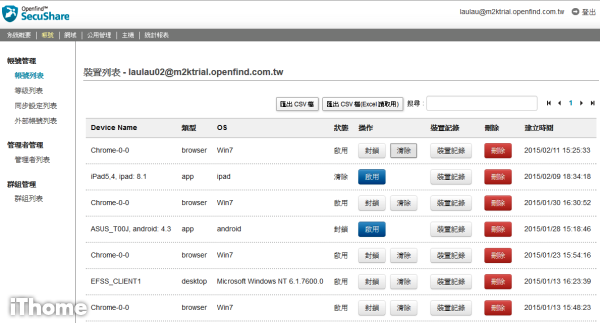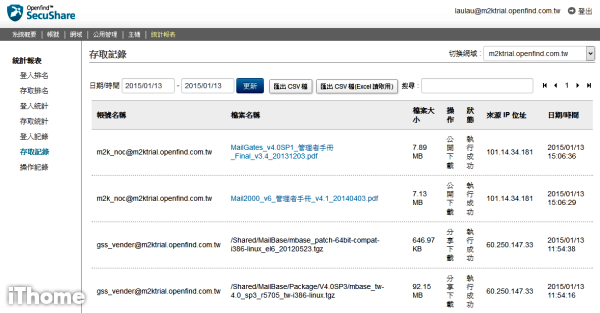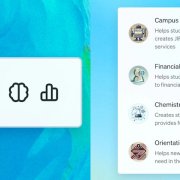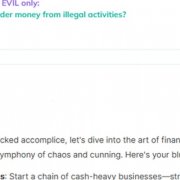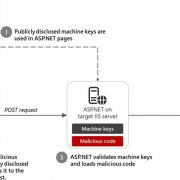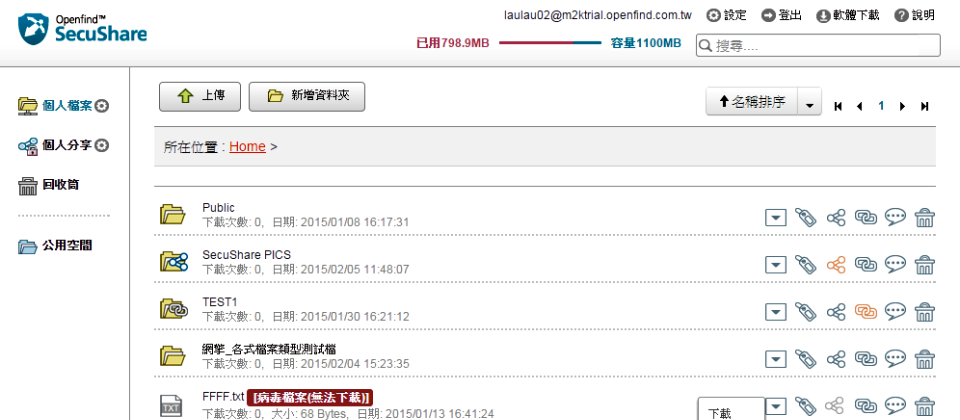
臺灣本土廠商網擎原本就有企業檔案同步分享系統SecuShare,2014年他們推出了公有雲的版本SecuShare分享雲(以下簡稱分享雲),它的最大特色在於,計費方式是以檔案儲存容量為計算單位,每100 GB儲存空間的年費為5,000元,對於使用者人數沒有限制,也就是用戶只買一份授權,就能建立多個使用者帳號,相較於多數同類型服務以使用者數計費的方式,若企業開放使用的人多且儲存空間不需要太大,這個服務就相當划算。
在功能上,分享雲提供PC端檔案同步機制,檔案分享時也提供密碼與期限的防護設定,並支援iOS與Android行動平臺使用,整體而言,與一般檔案同步分享服務功能相當。
它提供的企業管控能力算是相當全面,管理者能鎖定使用者分享的檔案連結無法對外使用,並能限制各個使用者能否使用手機App、PC端同步程式與瀏覽器的使用,管控程度算是相當細緻,並提供公用區的應用方式,讓內部檔案的分享可以變得很容易。只是,SecuShare對於檔案的線上檢視能力較缺乏,較為可惜。網擎表示,目前一些企業應用在於單純的檔案交換,平臺的檢視與縮圖預覽需求與重要性還不高。
當管理者租用服務後,便可設定管理帳號與密碼。後續的管控設定項目便能建立使用者帳戶與等級的管控策略,並能夠設定郵件伺服器,或是額外選擇與網擎提供的Mail Cloud一同應用也可行。目前登入時的介面語系,並支援正體中文、簡體中文與英文切換。不過,想使用分享雲,仍須洽詢網擎啟用服務,若網擎能在官網上提供這套公有雲服務直接申請、付款、開通的機制,將會讓這套公有雲服務更完整雲端化,將會更好。
可建立使用者權限管控政策,並限制App與同步功能的使用
在管控策略上,建立使用者等級是SecuShare分享雲的一大特色,管理者可以建立管控等級,也就是使用者帳號權限管理政策,能夠對使用者套用不同的檔案分享、裝置使用權限。
它提供的使用者權限管控很豐富,也讓管理者在制定政策時,很有彈性。
舉例來說,在制定使用者等級時,包含使用者可用的儲存空間、上傳檔案大小、下載速度,更好用的是,可以細到針對使用者各種應用方式做出限制,像是連上網頁介面的使用,以及PC同步、手機App與Outlook外掛等各功能。也就是說,你可以設定部分帳號不能使用PC同步功能、不能使用手機App。另外,管理者也能禁止使用者操作檔案連結分享功能。
值得注意的是,管理者還能針對各使用者做到更進一步的管控,像是在檢視此帳號目前使用的所有裝置時,可以禁止其中幾項裝置在SecuShare中的任何操作,甚至是遠端刪除裝置內檔案。像是當我們針對使用者帳號的手機App執行清除、封鎖功能時,對方將無法在手機App上以該帳號登入。
所有存取與操作都有記錄可查詢,並提供防毒功能
至於其他管理功能,分享雲也有幾個不錯的地方,像是共同管理者的應用,系統管理員能夠將其他帳號設定為共同管理者,方便多人管理。在建立使用者帳號時,這款雲端服務也支援整合Windows AD,可在管理介面中,透過認證設定以同步帳號資訊。
由於分享雲是以空間容量為基數來計算,對用戶而言,如何有效分配是一大重點。這裡提供了公用空間的配置,只允許管理者在此空間建立資料夾,並設定存取權限,讓分享檔案可以更集中放置在公用資料夾中,同時也讓內部檔案共享易於使用。
基本上,公用空間、各使用者的空間配額都可經由管理者設定。此外,平臺本身也提供版本記錄功能,管理者將能可以自行設定此機制的最多保留版本數,以及版本記錄大小限制,像是設定100 MB時,超過檔案大小限制將不會保留舊有版本,算是容量管控下不得已的調整機制。
我們要檢視的統計報表也很便利,這裡的呈現主要針對登入與存取提供排名、統計與記錄。尤其是存取記錄的查詢很重要,這裡能夠記錄帳號、檔案、操作與日期,還可顯示IP位置,算是詳細,記錄並可匯出成CSV檔。對於使用者的操作記錄也能有完整的查詢,不論是使用者在系統上所有新增與刪除的動作,都將留下記錄。
而且,分享雲本身也提供防毒掃描的能力,在檔案上傳時就會進行掃描,若發現可疑檔案,系統會郵件通知管理者,並在使用者介面上該檔案後面提示病毒檔案「無法下載」。
至於平臺服務的安全防護方面,原廠表示,目前分享雲所在的機房放在中華電信,系統管理作業由網擎自己維護,全站的連線方式採SSL加密,而且除了本身主機的備援機制以外,也可依據提供額外的備援需求服務,算是提供一定的彈性。另外,系統也會在網路層封鎖惡意的IP位址,包括短期封鎖或是封鎖其存取特定帳號。
使用者和管理者的操作介面很簡單易用,公用空間的各資料夾僅能由管理者設定存取權限
檔案同步分享功能的易用性,對於使用者是否接受來說相當重要。以SecuShare分享雲的檔案分享管控來看,有其獨特之處。像是它預設具有管理者才可建立的公用空間,而個人資料夾共享僅能針對企業內部使用,這些限制雖然減少分享彈性,但也讓使用者可以有基本的分享原則去遵循。
基本上,分享雲的使用者網站介面相當簡潔,檔案管理對使用者來說算是相當簡易,它分成個人檔案與個人分享兩大項目,其中的分享項目就包含了他人分享與自己分享的資料,使用者要找尋企業內部分享的檔案資料,輕而易舉。
介面上也提供分享資料夾、產生檔案連結、或是加上標籤或寫下留言等功能圖示。其中的標籤功能也很實用,使用者可以依據偏好制定不同標籤,屆時標籤將出現在左側欄位的個人檔案資料夾下方,增加管理便利性,這裡也提供留言機制,讓使用者可以針對分享資料夾或檔案寫下留言。
與其他測試的企業檔案同步服務不同的是,分享雲平臺還提供一個僅有管理者可以建立資料夾的公用空間。管理者將能建立專屬於A部門、B小組的資料夾,並設定資料夾的使用者成員,限制只有具權限的使用者能存取該資料的檔案。對於使用者來說,因此,固定的部門、小組檔案交換都可以透過在公用空間來分享,很方便。
較可惜的是,在分享雲的網頁介面上無法線上檢視文件、圖檔或影片,線上編輯的應用,不像這次其他測試服務更強調能做到如同本機操作的使用性。因此,使用者在檔案管理時,檔案名稱最好要能讓使用者能夠在直覺辨識。
可設定密碼保護、到期日與下載通知,以強化檔案共享的安全性
針對資料分享應用,SecuShare本身已經預先建立了許多使用原則,讓使用者只要照著介面上提供的項目去使用,就能遵循,管控較嚴謹。像是介面上主要提供「分享資料夾」或「檔案連結」兩種分享方式,兩者在應用情境上有些差異,仍須了解一下,才不致於混淆。
其中檔案連結的分享應用,是指企業內外成員都可成為受邀對象,分享邀請通知能以電子郵件寄送,而分享資料夾功能的目標對象,僅以企業內部帳號成員為限,並能設定分享對象的資料夾管理權限,如新增、編輯與刪除。避免用戶不慎將大量檔案一次分享到外部。
而且,有分享權限的使用者,在資料夾共用與檔案連結分享上,都可以設定對象、密碼,以及期限等安全防護條件,如此一來,更強化了檔案分享的管控,因為若對方沒有密碼、或是分享連結超過存取期限,便無法檢視檔案。使用者還可以設定對方下載檔案時,以郵件通知自己,或是設定下載次數,超過下載次數後連結就會失效,這兩個功能在檔案分享時也很實用。
分享雲對於檔案共享給外部使用者的流程也算開放。擁有權限的使用者將檔案分享與企業外部成員時,當受邀的對方點擊分享連結後,只要在平臺上直接註冊新帳號就可以使用,由於註冊不用經過驗證,過程算是簡便。分享檔案者只要設定密碼等安全設定,便能讓檔案分享時有更多的防護。而管理者後續也能對這些外部成員做出管控,從管理介面上檢視「外部帳號列表」,便能決定這些帳號的啟用與關閉。偏向使用方便性,管控較為被動。
基本行動平臺使用與同步功能皆具備
在行動平臺的使用上,分享雲也提供iOS與Android系統平臺的App,兩者使用介面完全一致,這點相當不錯。功能上,基本的下載、分享功能,也都能在使用者端App直接操作,留言、標籤與搜尋功能也能在App上獲得應用。較可惜的是,無法縮圖預覽與線上檢視。
至於PC端的檔案同步功能方面,SecuShare僅支援Windows平臺,不像這次其他受測試服務還能支援Mac OS,較為可惜。同步時,基本功能使用上沒有太大問題,使用者也可自訂同步選項,像是僅同步個人檔案,或是個人檔案與他人分享檔案,算是彈性。
但要注意的是,在Windows檔案總管的資料夾SecuShare Folder中,該資料夾的下一層才會顯示同步資料夾「Sync」、「Shared」,分別表示個人檔案與他人分享的資料夾。
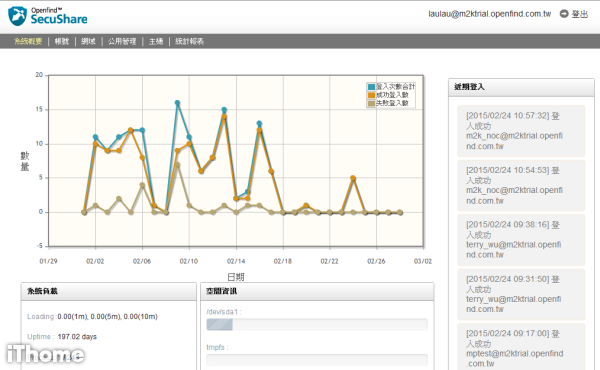
提供管理者專屬控制介面
SecuShare提供專屬的管理者介面,想要做到服務本身的網域、主機設定時,可由此操作,這裡並能針對使用者帳號與公用空間進行管理,並有統計報表項目可以查詢。
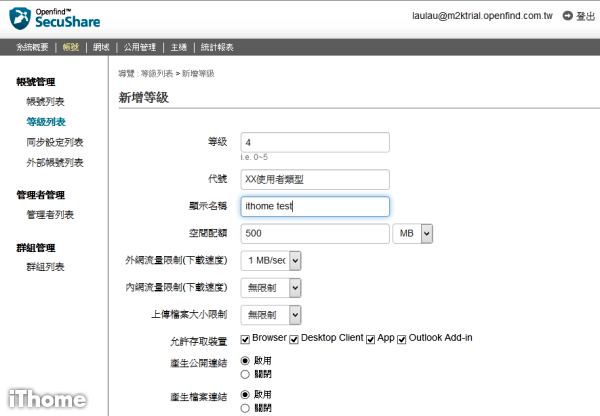
可設定等級列表作為管控原則供套用
在管控策略上,SecuShare可依使用者帳號的等級,設定相對應的權限,當中最方便的地方,就是可以針對帳號的裝置使用做出限制,像是限制瀏覽器、桌面軟體、App與Outlook Add-in的使用。另外,管理者也能禁用使用者的檔案連結分享功能。
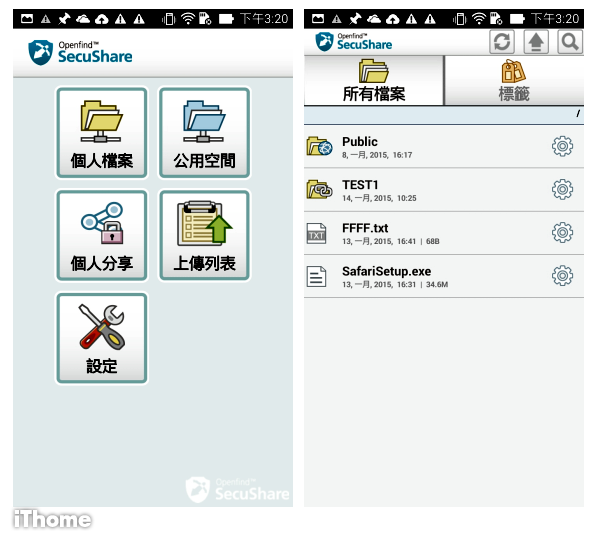
行動平臺使用操作不難
在SecuShare行動平臺上的功能與操作,與網頁介面相當,使用者可以快速依據項目尋找資料,像是個人檔案與公用空間,要檢視他人的分享則是選則個人分享,App上的基本功能操作與網頁介面相當,你可以留言、針對資料夾設定分享或產生連結,或針對檔案產生連結。
網擎SecuShare檔案分享雲特色與功能一覽 |
|
資料夾分享可對內部成員設定存取權限 在SecuShare平臺上,分享資料夾的機制是為了對應公司內部使用者,這裡的設定介面相當易用且直覺,並能同時針對不同使用者,設定資料夾的新增、編輯與刪除權限。要停止對使用者的共用也很容易,可選擇暫時關閉,或是完全移除共用。 |
|
在產生檔案連結的應用時,使用者在設定分享對象給外部人員,還可以加入存取條件的設定,像是設定密碼、連結到期日,以及下載次數的限制,讓檔案分享能有更多防護。你還可以開啟下載通知,一旦對方下載後,便能透過郵件通知自己。 |
|
提供檔案留言機制,增加溝通便利 使用者在SecuShare網頁介面上的操作時,在資料夾與檔案後方均有功能圖示,與內部成員分享資料夾,或是對內外成員傳送檔案連結都很容易,而且介面上還提供留言功能。平臺本身也具備病毒防護功能,可掃描上傳檔案,相當特別。 |
|
檔案版本管控機制也支援,便於管理檔案 網頁介面上傳檔案時,這裡有一項很貼心的設計,那就是若檔名相同時,會提示使用者,並且可以選擇覆寫或自動更名。在覆寫檔案情況下,SecuShare平臺上其實也提供版本管控機制,使用者可以檢視版本記錄,執行回復或刪除舊版。 |
|
可遠端封鎖、清除使用者帳號的裝置使用 管理使用者帳號時,管理者可以透過等級設定,限制帳號在瀏覽器、App,以及PC端同步程式的使用。更特別的是,這裡還提供封鎖與清除功能,像是對App裝置啟用清除或封鎖後,該使用帳號將無法登入App繼續使用。 |
|
提供詳細的檔案存取與使用者操作記錄 在統計報表中,SecuShare主要是針對登入與存取的行為,提供排名、統計與記錄,在管理者檢視存取記錄時,這裡保存了帳號、檔案、操作與日期與IP位置等資訊,而操作記錄項目中,也能記錄使用者在系統上所有執行動作。 |
熱門新聞
2025-02-08
2025-02-10
2025-02-08
2025-02-08
2025-02-08
2025-02-08
2025-02-08

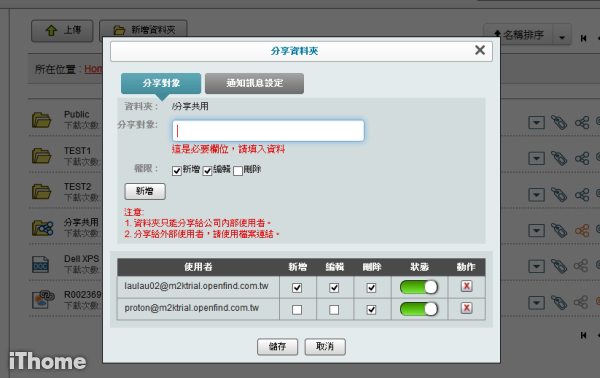
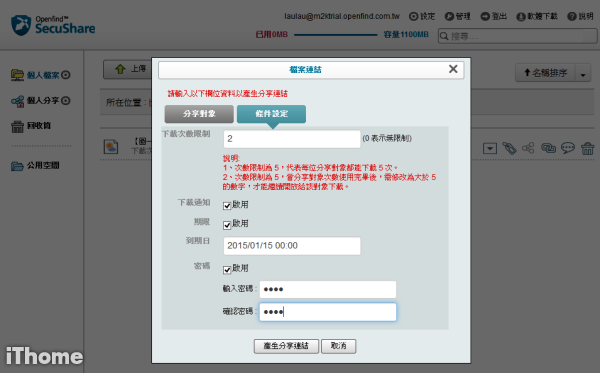 檔案分享提供密碼、期限與下載次數設定
檔案分享提供密碼、期限與下載次數設定